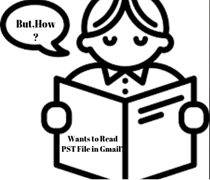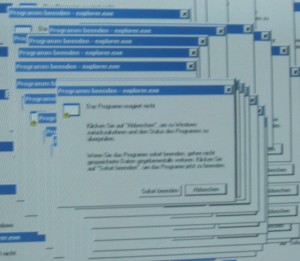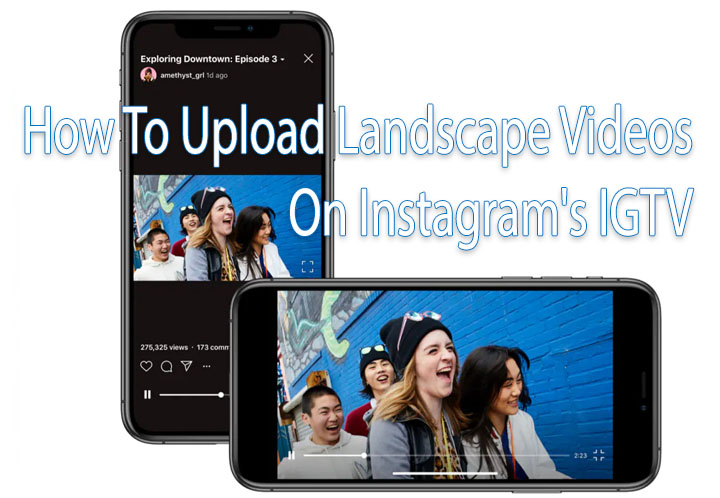Переход с Windows 10 на Windows 8.1 или Windows 7
Долгожданная Microsoft Windows 10 принесла с собой некоторые старые функции из Windows 7 и Windows 8, а также множество новых и улучшенных функций. Больше всего говорили о таких функциях, как персональный цифровой помощник Microsoft Cortana, веб-браузер Microsoft Edge, а также старое меню «Пуск».
Хотя большинство пользователей довольны Windows 10, установленной на их ПК, некоторые все еще не уверены в этом и называют это фиаско. Если вы относитесь к последней категории, то компания из Редмонда дает вам возможность вернуться к предыдущей версии Windows. В этом посте мы предлагаем вам руководство по переходу с Windows 10 на предыдущую версию. Читайте дальше, чтобы узнать, как перейти с Windows 10 на Windows 8.1 или Windows 7 на вашем компьютере.
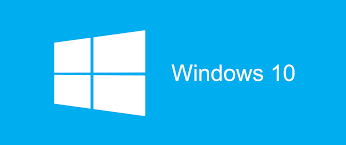
Учебное пособие: как перейти с Windows 10 на Windows 8.1 или Windows 7 на вашем компьютере
Перед тем, как начать процесс перехода на более раннюю версию, убедитесь, что вы сделали это в течение 30 дней после обновления новой Windows, поскольку этот вариант доступен только в течение месяца после обновления до Windows 10. Кроме того, хотя компания заявляет, что ваши данные останутся нетронутыми, мы советуем вам сделать надлежащее резервное копирование ваших данных в облачном хранилище или на внешнем жестком диске, чтобы уберечь вас от потери данных.
Выполните следующие действия, чтобы перейти с Windows 10 на Windows 8.1 или Windows 7.
- Перейдите в «Меню Пуск» в левом нижнем углу экрана и нажмите «Настройки».
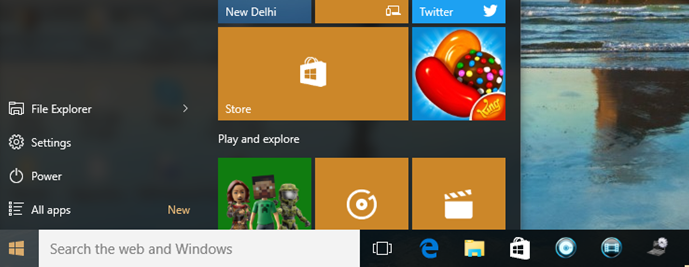
- В «Окне настроек» выберите опцию «Обновление и безопасность».
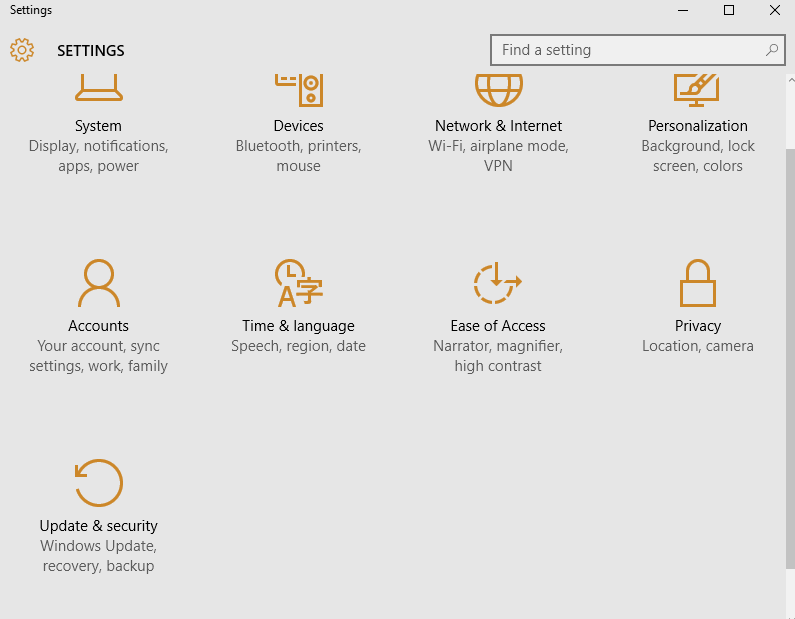
- Выберите вариант «Восстановление» из различных вариантов, написанных слева.
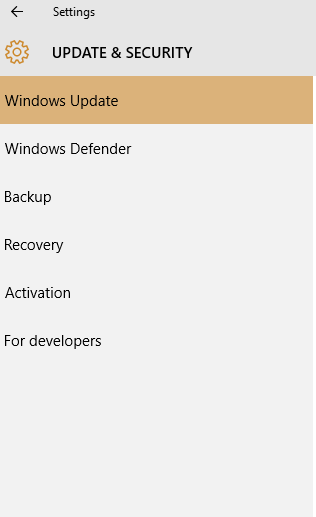
- Выберите «Вернуться к Windows 7» или «Вернуться к Windows 8.1».
Нажмите на опцию «Начать». Это запустит процесс перехода на более раннюю версию.
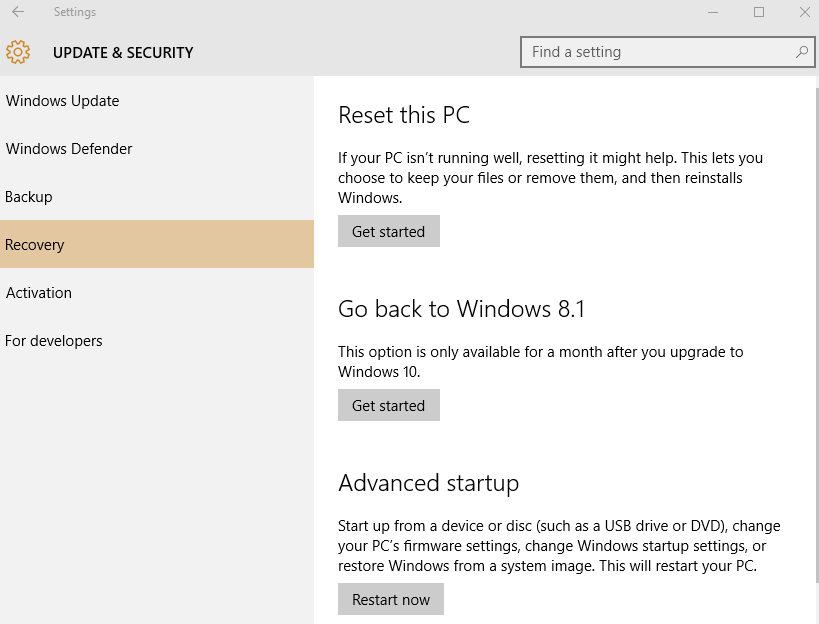
Во время этого процесса Microsoft спросит вас, почему вы хотите вернуться к более старой версии Windows. Вы можете выбрать одну из упомянутых причин или оставить свой отзыв и нажать «Далее», чтобы перейти к более ранней версии.
Весь процесс перехода на более раннюю версию не займет у вас много времени, и вы получите те же настройки, которые были до установки Windows 10.
Читайте также: Windows 10 Mobile будет запущена в сентябре